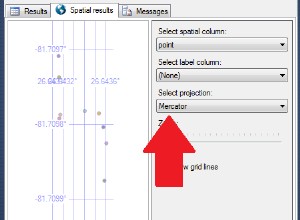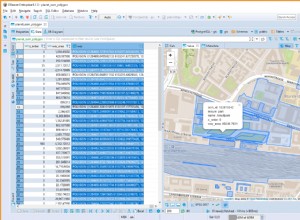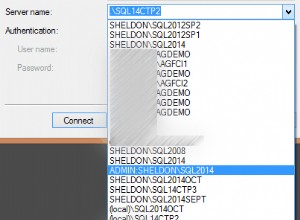DBeaver é uma ferramenta de gerenciamento de banco de dados universal de código aberto, com todos os recursos e multiplataforma e um cliente SQL que é executado em sistemas operacionais Linux, Windows e macOS. Ele suporta mais de 80 sistemas de gerenciamento de banco de dados, incluindo PostgreSQL, MySQL, Oracle, SQL Server, SQLite, DB2, MS Access e muito mais.
Recursos do DBeaver
DBeaver tem os seguintes recursos principais:
- Ele suporta qualquer sistema de gerenciamento de banco de dados com um driver JDBC, mas também pode lidar com outras fontes de dados externas com ou sem um driver JDBC.
- Ele tem uma interface de usuário (IU) bem projetada e implementada para usabilidade.
- Ele fornece um editor SQL poderoso com preenchimento automático de palavras-chave, nomes de esquemas, nomes de tabelas e nomes de colunas.
- Ele é fornecido com vários plug-ins para diferentes sistemas de banco de dados e utilitários de gerenciamento para geração de ERD, importação e exportação de dados (em um formato apropriado), transferência de dados, geração de dados simulados e muito mais.
- Suporta extensões para integração com Excel, Git e muitas outras ferramentas.
- Também suporta fontes de dados na nuvem.
- Além disso, ele suporta o monitoramento de sessões de conexão de banco de dados e muitos outros recursos avançados de administração de banco de dados.
DBeaver está disponível em duas versões: DBeaver Community Edition que é gratuito para uso e DBeaver Enterprise Edition que é uma versão paga (você precisa de uma licença para usá-la); no entanto, uma versão de teste está disponível.
Neste artigo, mostraremos várias maneiras de instalar o DBeaver Community Edition em sistemas Linux. Antes de prosseguirmos, observe que DBeaver requer Java 11 ou superior para executar, importante, a partir da versão 7.3.1 todas as distribuições DBeaver incluem OpenJDK 11 pacote.
Instalando o DBeaver Community Edition via Snap
Snaps são uma maneira legal e fácil de instalar e executar aplicativos em sistemas operacionais Linux porque eles são fornecidos com todas as dependências de um aplicativo. Para executar snaps , seu sistema Linux deve ter snapd instalado.
DBeaver tem um snap que você pode instalar da seguinte forma. Os comandos abaixo mostram como instalar o snapd e DBeaver snap (dbeaver-ce ). Se você já tem o snapd instalado, basta copiar e executar o comando para instalar o dbeaver-ce :
--------- On Ubuntu/Debian/Mint --------- $ sudo apt update && sudo apt install snapd $ sudo snap install dbeaver-ce --------- On n RHEL-based Systems --------- $ sudo dnf install snapd $ sudo ln -s /var/lib/snapd/snap /snap $ sudo snap install dbeaver-ce --------- On Arch Linux --------- $ git clone https://aur.archlinux.org/snapd.git $ cd snapd $ makepkg -si $ sudo systemctl enable --now snapd.socket $ sudo ln -s /var/lib/snapd/snap /snap $ sudo snap install dbeaver-ce
Instalando o DBeaver Community Edition por meio de um gerenciador de pacotes
DBeaver também está disponível como um DEB de 64 bits ou RPM pacote. No Debian e seus derivados, como Ubuntu e muitos outros, você pode instalar e atualizar o DBeaver do repositório oficial do Debian executando os seguintes comandos:
$ wget -O - https://dbeaver.io/debs/dbeaver.gpg.key | sudo apt-key add - $ echo "deb https://dbeaver.io/debs/dbeaver-ce /" | sudo tee /etc/apt/sources.list.d/dbeaver.list $ sudo apt-get update && sudo apt-get install dbeaver-ce
Além disso, no Ubuntu e seus derivados, incluindo Linux Mint , Kubuntu , você pode usar o repositório PPA para instalar e atualizar o DBeaver da seguinte forma:
$ sudo add-apt-repository ppa:serge-rider/dbeaver-ce $ sudo apt-get update $ sudo apt-get install dbeaver-ce
Para instalar o DBeaver através do DEB ou RPM instalador de pacotes de 64 bits, baixe-o e instale-o usando o gerenciador de pacotes apropriado da seguinte maneira.
--------- On Ubuntu/Debian/Mint --------- $ wget -c https://dbeaver.io/files/dbeaver-ce_latest_amd64.deb $ sudo dpkg -i dbeaver-ce_latest_amd64.deb --------- On RHEL-based Systems --------- $ wget -c https://dbeaver.io/files/dbeaver-ce-latest-stable.x86_64.rpm $ sudo rpm -ivh dbeaver-ce-latest-stable.x86_64.rpm
Depois de instalar com sucesso o DBeaver , pesquise e abra-o no menu do sistema.
Como usar o DBeaver no Linux
Para criar uma nova conexão de banco de dados, clique no botão destacado na captura de tela a seguir ou clique em Bancos de dados e selecione Nova conexão de banco de dados .


Encontre seu driver de banco de dados na lista de bancos de dados, conforme mostrado na captura de tela a seguir. Em seguida, clique em Avançar . Neste ponto, DBeaver tentará baixar e instalar o driver selecionado, garantindo que seu computador esteja conectado à Internet.


Em seguida, insira as configurações de conexão do banco de dados (host do banco de dados, nome do banco de dados em configurações do servidor, nome de usuário e senha do usuário em configurações de autenticação). Em seguida, clique em Testar Conexão.


Se as configurações de conexão do banco de dados estiverem corretas, você deverá ver os detalhes do servidor de banco de dados assim. Clique em OK para continuar.

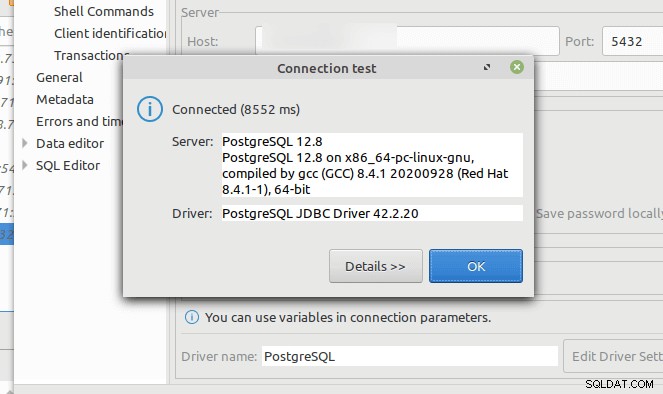
Agora conclua a configuração da conexão do banco de dados clicando em Concluir conforme mostrado na captura de tela a seguir.


Sua nova conexão de banco de dados agora deve aparecer no Navegador de banco de dados como mostrado abaixo. Para abrir o SQL editor, clique com o botão direito do mouse no nome do banco de dados, selecione Editor SQL e, em seguida, Abrir script SQL.


Por último, mas não menos importante, se você gosta do modo escuro ou do tema, pode alternar para ele. Basta clicar em Windows –> Preferências e clique em Aparência . Em seguida, sob o Tema configuração, selecione Escuro e clique em Aplicar e Fechar.


Isso é tudo o que tínhamos para você neste guia. Para encontrar mais informações sobre o DBeaver, incluindo a documentação, confira o site oficial do DBeaver. Você pode deixar qualquer comentário sobre este guia na seção de comentários abaixo.